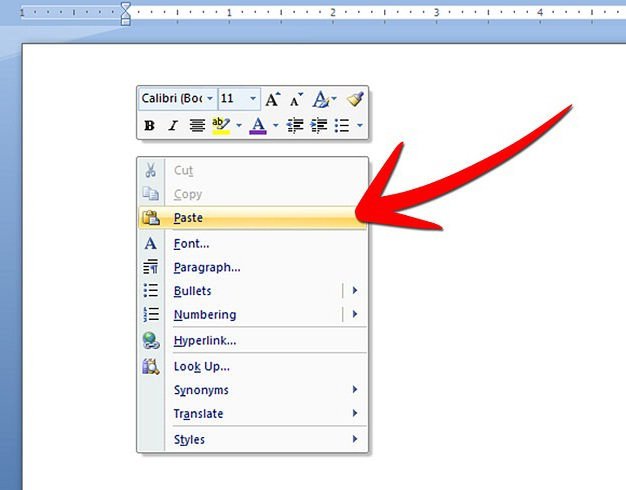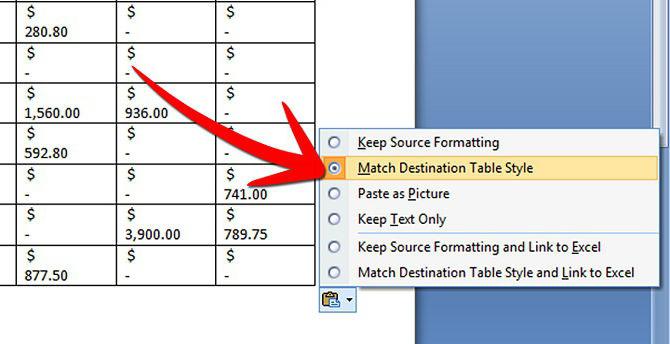Dažnai „Microsoft Office“ programų naudotojaireikia perkelti skaičiuoklę su skaitmeniniais duomenimis, sukurtais MS Excel skaičiuoklėje, į tekstinių failų MS Word redaktoriaus dokumentą. Pavyzdžiui, parengiate dokumentą apie darbą, atliktą Žodyje, ir formuokite skaitmeninius rodmenis „Excel“ lentelėje kaip lentelę, ir jums reikia įterpti šią lentelę į ataskaitos tekstą Žodyje. Dažnai daugelis žmonių bando rankiniu būdu sukurti lentelę tekstiniame dokumente („Word“ suteikia tokią galimybę) ir taip pat perduoda duomenis iš „Excel“ ląstelių į „Word“ lentelę rankiniu būdu. Tačiau vis dar bus tikslingiau perkelti lentelę, kuri jau baigta Excel, į tekstą Word'e. Tuo pačiu metu daugelis ne labai patyrusių vartotojų turi klausimą, kaip perkelti lentelę iš „Excel“ į „Word“. Apsvarstykite galimus atsakymus į šį klausimą išsamiau.
Paprastas kopijavimo metodas
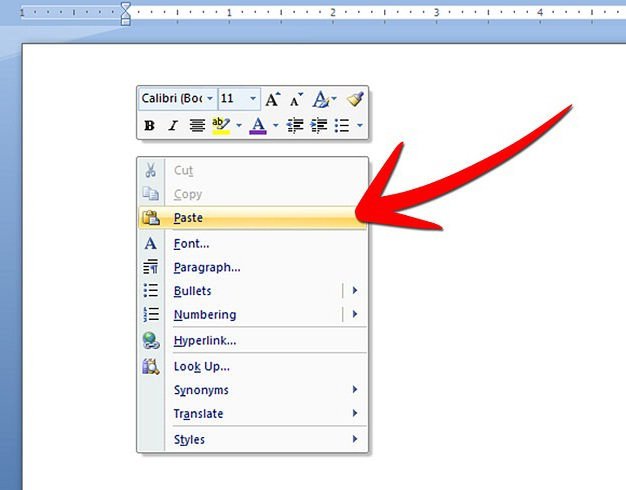
Atrodo, kad nuspręsta, kaip įterpti„Excel“ Word'e, yra ant paviršiaus. Pakanka pasirinkti lentelės, kurią reikia įterpti, sritį, įrankių juostoje pasirinkite komandą „Kopijuoti“, lentelė bus įrašyta į iškarpinę, tada eikite į dokumentą „Word“, įkelkite žymeklį į vietą, kurioje turėtų būti įdėta lentelė, ir spustelėkite „Įklijuoti“ . Lentelė „Word“ dokumente bus rodoma iš iškarpinės, o visi duomenys, esantys „Excel“ ląstelėse, taip pat bus nukopijuoti ir įklijuoti. Tačiau iš tikrųjų, viskas yra šiek tiek sudėtingesnė. Galų gale, dėl įprastų „Kopijuoti / įklijuoti“ veiksmų, „Excel“ lentelės įterpiamos į „Word“ tiesiog „negraži“: skaičiuoklės dydis gali žymiai viršyti „Word“ teksto puslapio ribas, o duomenų formatas ląstelėse skiriasi nuo teksto formato Žodyje. Todėl užduotis - kaip perkelti lentelę iš „Excel“ į žodį - turėtų būti atliekama šiek tiek kitaip.
Įterpkite lentelę į tekstinį dokumentą kaip grafinį objektą
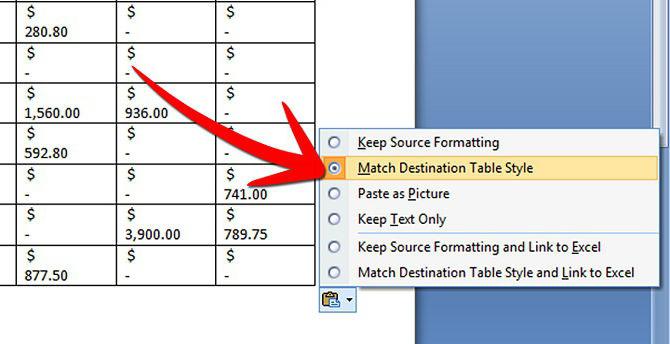
Apsvarstykite galimybę kopijuoti lentelę į Word kaipgrafinis objektas. Pažymėtina, kad „Excel“ lentelė „Word“ bus įterpta kaip paveikslas, ty kai redaguojant duomenis „Excel“ pradinės lentelės ląstelėse, lentelė, įterpta į „Word“ figūrą, nepasikeis. Šio metodo pranašumas yra tas, kad toks lentelės skaičius gali būti perkeltas dokumente, laisvai kopijuojamas ir įklijuotas ta pačia forma į kitą teksto vietą, o prireikus gali būti pakeistas. Yra keletas šio metodo niuansų, priklausomai nuo įdiegtos MS Word versijos.
Kaip perkelti lentelę iš „Excel“ į „Word Word 2003“ versiją

Užveskite žymeklį virš norimos teksto vietosįterps lentelę. Įrankių juostos išskleidžiamajame meniu „Įterpti“ pasirinkite komandą „Objektas“. Dialogo lange turite spustelėti „Kurti iš failo“ ir spustelėję mygtuką „Naršyti“ pasirinkite „Excel“ failą, kuriame yra originali lentelė, parengta perduoti. Tada spustelėkite „Gerai“. Todėl lentelė iš failo bus įterpta į jūsų tekstinį dokumentą kaip grafinis objektas.
„MS Word 2007“
Toliau mes jums pasakysime, kaip perkelti lentelę iš„Excel“ į „Word“, jei naudojate 2007 m. Biuro paketo versiją. Mes taip pat įdėjome žymeklį į tekstą tinkamoje vietoje. Viršutinėje įrankių juostoje pasirinkite skirtuką „Įterpti“, poskyryje „Tekstas“ raskite mygtuką „Įterpti objektą“, o dialogo lange pasirinkite skirtuką „Kurti iš failo“. Be to, per „Naršyti“ atidarykite norimą „Excel“ lentelę ir spustelėkite „Gerai“.
Lentelės susiejimas „Excel“ ir „Word“

Kaip perkelti "Excel" į "Word", kad duomenys būtųį „Word“ dokumentą įterptos lentelės langeliai buvo automatiškai pakeisti, jei planuojate dažnai atnaujinti duomenis „Excel“ originalios lentelės langeliuose. Lentelių susiejimo metodą galite naudoti įterpdami iš „Excel“ į „Word“ tekstą. Norėdami tai padaryti, pirmiausia turite nukopijuoti norimą lentelę „Excel“ faile. Toliau „Word“ su žymekliu norimoje įterpimo vietoje skirtuke „Pagrindinis“ esančioje įrankių juostoje pasirinkite komandą „Įklijuoti specialų“, pereikite prie elemento „Nuoroda“, lange „Kaip“ pasirinkite „Microsoft Excel Sheet (object)“. Tai padarys susietą lentelės intarpą. Du kartus spustelėjus „Word“ lentelę, „Excel“ bus automatiškai pereita prie šios lentelės ir galėsite ją redaguoti. Be to, jei reikia, bus galima priverstinai atnaujinti langelių duomenis, tam reikia dešiniuoju pelės mygtuku spustelėti „Word“ lentelę ir pasirinkti komandą „Atnaujinti nuorodą“.
Renkantis šį metodą, reikia atsižvelgti į vieną svarbų dalykąmomentas. Tuo atveju, jei susietos lentelės struktūra pasikeis vėliau (pavyzdžiui, pakeičiamas eilučių skaičius, ištrinami stulpeliai ir pan.), Tada bus pažeistas jos vientisumas perduotoje „Word“ lentelėje, ji tiesiog „plūduriuos“. Todėl svarbu, kad originali lentelė programoje „Excel“, net prieš kopijuojant ir susiedant, būtų sudaryta aiškiai apibrėžtais matmenimis - su konkrečiu langelių (stulpelių ir eilučių) skaičiumi, ir tik atvedę lentelę į reikiamą formą, galėsite pradėti kopijuoti ir įklijuoti susiedami. Dabar jūs žinote, kaip perkelti „Excel“ į „Word“.